Foto's behoren tot de bestanden die een gebruiker per ongeluk van zijn iPhone kan verwijderen vanwege constant browsen en het zijn er vaak veel. Het goede nieuws is dat het ook een van de gemakkelijkste soorten gegevens is om te herstellen. Tenminste, als je geen moeite doet om het in de eerste plaats te verwijderen.
De situatie wordt moeilijker als je vergeet dat je het hebt verwijderd. Je hebt nog steeds opties, dus als je je afvraagt hoe je verwijderde foto's van je iPhone kunt herstellen, ben je hier aan het juiste adres. Verifiëren De beste manieren om verwijderde foto's op elk Android-apparaat te herstellen.
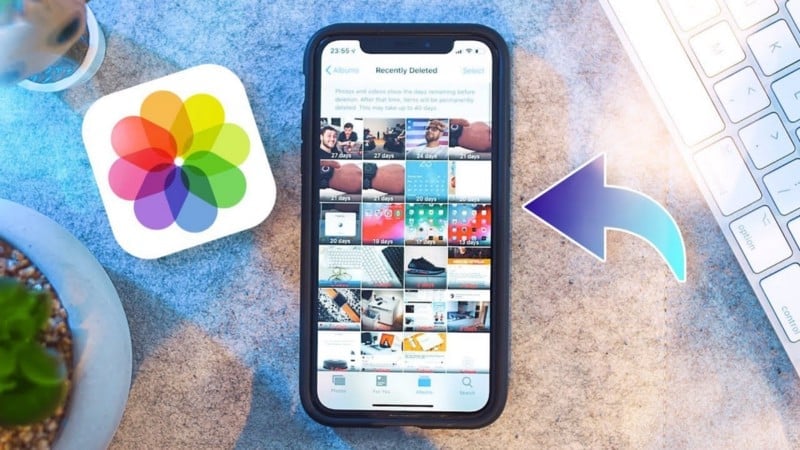
Zorg ervoor dat je recentelijk verwijderde foto's weg zijn
iPhone/iPadOS heeft een map met recentelijk verwijderde bestanden die helpt voorkomen dat u de foto permanent verwijdert. Het werkt als Prullenbak op Mac of Prullenbak op Windows. Wanneer u een foto verwijdert, blijft deze 30 dagen in de map 'Recent verwijderd' van het album, waarna deze definitief wordt verwijderd.
Dit betekent dat zelfs als u verwijderde foto's van iPhone of iPad wilt herstellen, dit de eerste plaats is die u moet controleren. Om hier een recent verwijderde foto te herstellen, gaat u naar "Foto's" -> "Albums" En klik op "Onlangs verwijderd" in het gedeelte "Hulpprogramma's". Druk vervolgens op de herstelknop onderaan het scherm. U kunt ook veel recent verwijderde foto's herstellen door meer dan één foto te selecteren voordat u op . klikt Herstel.
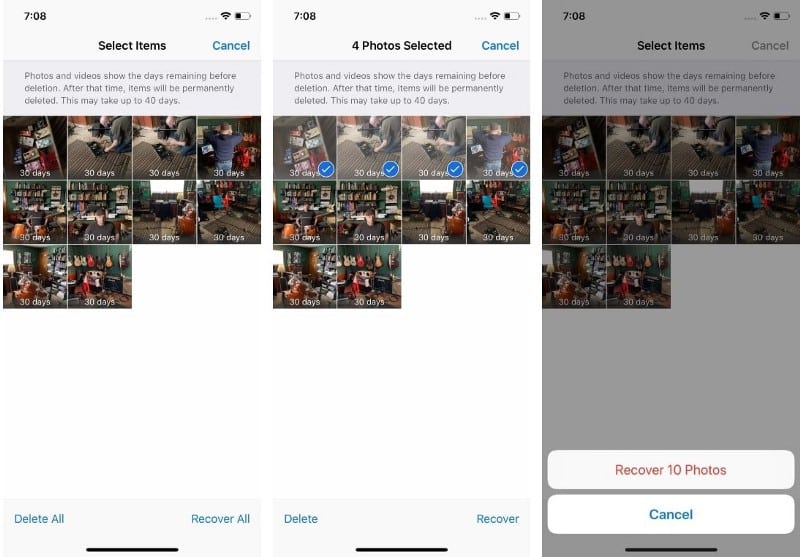
Na 30 dagen worden recent verwijderde foto's definitief verwijderd. U kunt het ook permanent verwijderen door het te selecteren en vervolgens op . te klikken verwijderen in plaats van een terugbetaling. Wees voorzichtig, want u kunt deze actie niet ongedaan maken.
Als je hier eenmaal weggaat, is het nog moeilijker om je foto's terug te krijgen. Als u op zoek bent naar hoe u permanent verwijderde foto's van de iPhone kunt herstellen, lees dan verder.
Even een korte kanttekening: je hebt misschien pech als je foto's wilt herstellen die met een andere service zijn verzonden. We hebben bijvoorbeeld eerder gekeken naar Hoe een verwijderde foto of video op WhatsApp te herstellen.
Herstel iPhone-foto's vanaf een back-up
Zelfs als je foto's voor altijd verdwenen zijn, kun je ze misschien nog steeds terugkrijgen wat betreft de meegeleverde Foto's-app. Er zijn enkele ingebouwde manieren om een back-up van je iPhone te maken; die een back-up van uw foto's maakt. Of je er een gebruikt of niet, is aan jou, maar meestal is ten minste één ervan standaard ingeschakeld.
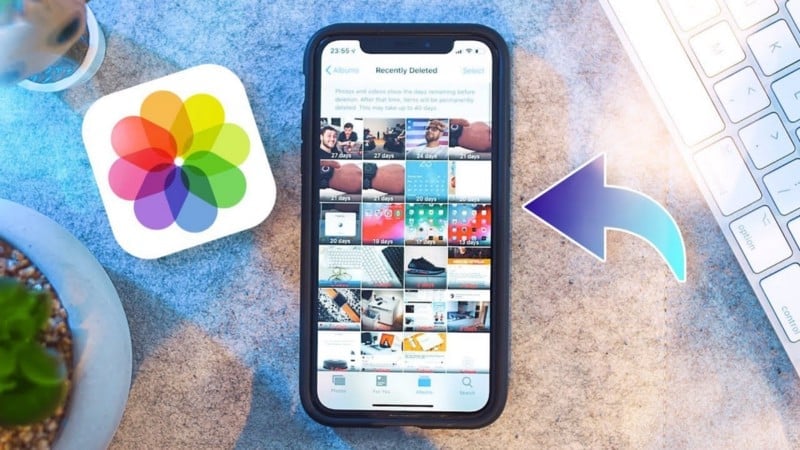
Herstel iPhone-foto's van iCloud-back-up
Ervan uitgaande dat iCloud-back-up is ingeschakeld, kunt u verwijderde foto's herstellen met iCloud. Helaas is dit niet het meest eenvoudige proces. Het omvat het verwijderen van alle gegevens op uw iOS en het vervolgens herstellen van een back-up. Het is niet erg eenvoudig, maar soms is het je enige optie.
Voordat u dat doet, moet u ervoor zorgen dat u een back-up hebt. Helaas kunt u niet elke back-up zien die op uw telefoon is gemaakt; Waar wordt alleen weergegeven als er onlangs een back-up van uw telefoon is gemaakt. Dit is echter nog steeds beter dan niets.
Om te zien wanneer er voor het laatst een back-up van uw telefoon is gemaakt, opent u "Instellingen" -> [uw naam] bovenstaande. Scrol in dit menu naar beneden en tik op iCloud. Tik vervolgens op iCloud-back-up. Ervan uitgaande dat de schakelaar is ingeschakeld, ziet u de laatste keer dat er een back-up van uw telefoon is gemaakt onder de optie Nu back-up maken.
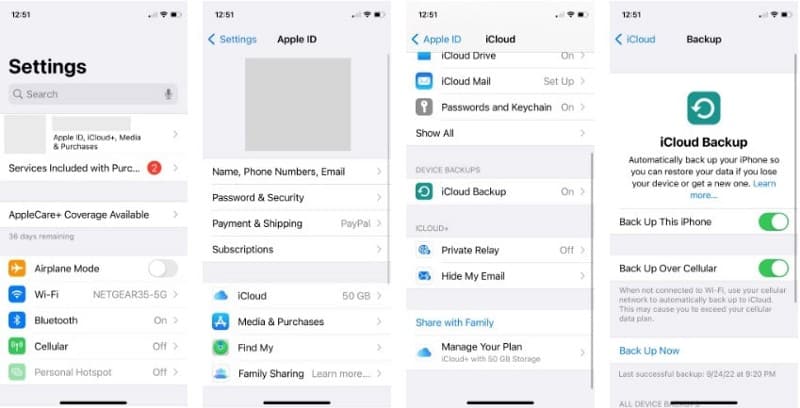
Nadat u hebt gecontroleerd op een back-up, kunt u beslissen of u de oude back-up wilt herstellen of niet. Als je dit wilt doen, ga dan naar Instellingen -> Algemeen -> iPhone-overdracht of reset En kies Wis je telefoon. Zodra dit proces is voltooid, kunt u herstellen vanaf uw back-up. Verifiëren iPhone kon geen back-up maken naar iCloud? Oplossingen om te proberen.
Herstel iPhone-foto's vanaf een lokale back-up (iTunes en Finder)
Niet veel mensen gebruiken iTunes (of Finder op Mac) om hun iPhones op dezelfde manier te synchroniseren als vroeger. Dit is echter een veel eenvoudigere manier om verwijderde foto's van je iPhone te herstellen.
Sluit je iPhone aan op je Mac of Windows-computer met behulp van de meegeleverde USB-naar-Lightning-kabel en start iTunes of Finder, afhankelijk van het gebruikte besturingssysteem.
Je zou je iPhone in het linkerdeelvenster moeten zien als je de Finder gebruikt. En op iTunes zie je het telefoonpictogram in de menubalk.
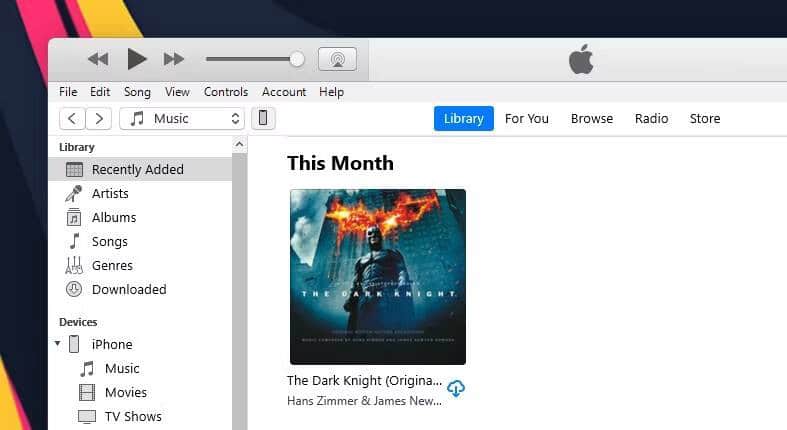
Hoe dan ook, als u op uw iPhone klikt, gaat u naar het gedeelte Samenvatting. Hier, als u naar beneden scrolt naar het gedeelte Back-ups, vindt u een optie Herstel de back-up.
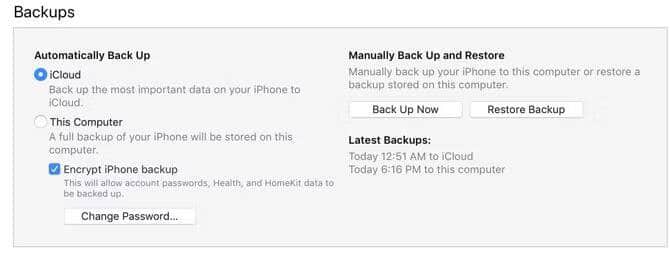
U kunt deze optie gebruiken om een oude lokale back-up te herstellen, maar als deze optie niet actief is, betekent dit dat u nog niet eerder een back-up van de gegevens op uw iPhone op de computer hebt gemaakt. Verifiëren Herkent iTunes de iPhone niet nadat deze op de computer is aangesloten? Hier zijn de oplossingen.
Herstel verwijderde foto's met apps van derden
Als de bovenstaande methoden om permanent verwijderde foto's van uw iPhone te herstellen niet werken, kan een app van derden wellicht helpen. Dit moet echter altijd uw laatste redmiddel zijn.
Je krijgt niet altijd waar je voor betaalt
Er zijn veel apps die beloven om gratis verwijderde foto's van iPhone-modellen te herstellen, of dat lijken ze tenminste te zijn. Meestal kunt u echter geen bestanden herstellen, behalve enkele nepbestanden.
U kunt betalen om meer functies te ontgrendelen, maar hoewel deze apps meer functies bieden zodra u betaalt, helpen deze functies u misschien niet. Deze apps garanderen niet dat ze u daadwerkelijk zullen helpen iets te herstellen. U zult ze dit echter niet expliciet hardop aankondigen op hun websites.
Kies de juiste app
Sommige apps beloven geld-terug-garanties als je de bestanden niet kunt herstellen. PhoneRescue door iMobie Het is er een van, en het lijkt zelfs een goede reputatie te hebben bij iPhone-gebruikers. U moet echter nog steeds ongeveer $ 50 betalen om het uit te proberen.
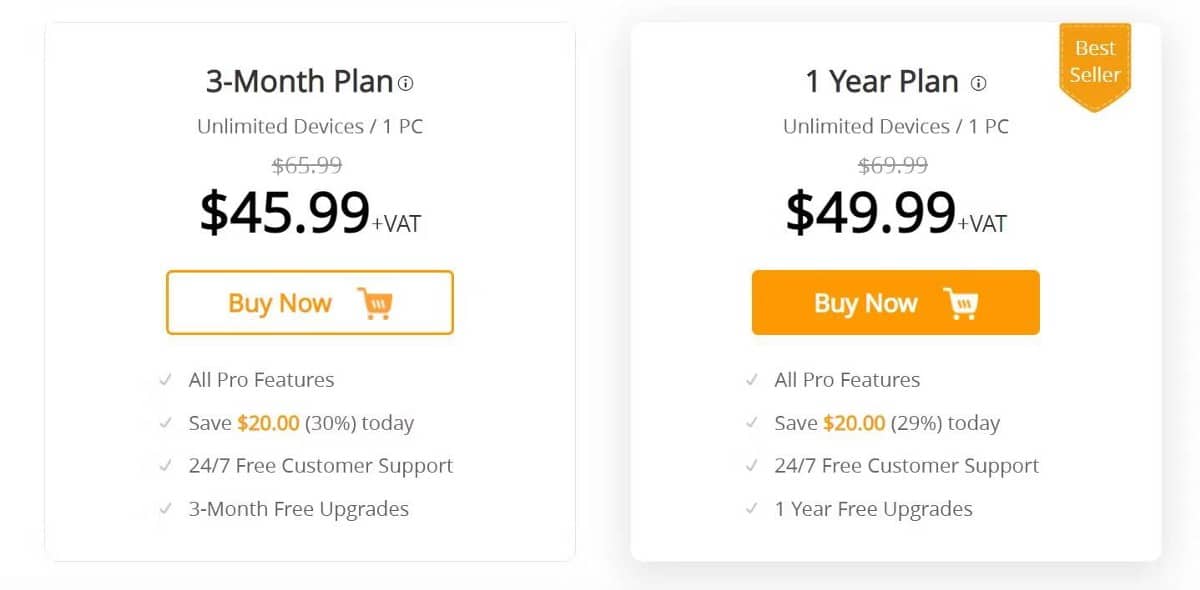
Als het op deze apps aankomt, kunnen we niet beloven dat een van hen voor u zal werken. Doe je huiswerk, ken de risico's en meet de kosten in dollars tegen de waarde van het verliezen van foto's. Als je bereid bent geld te riskeren voor een kans om een aantal geliefde foto's terug te krijgen, is het misschien de moeite waard.
Een andere mogelijke app van derden die u kunt proberen, is: iMazing , die studentenkorting biedt als je een EDU-e-mail hebt. iMazing is ook redelijk populair om u te helpen bij het verwijderen van foto's van een vergrendelde iPhone. Het is een beetje goedkoper dan PhoneRescue, hoewel de reputatie niet zo sterk is.
Hoe verwijderde contacten, agenda's en herinneringen op iPhone te herstellen
Als het gaat om contacten en agenda's, zijn er veel variabelen. Afhankelijk van hoe u het synchroniseert, kan het gemakkelijk of onmogelijk te herstellen zijn.
iCloud-herstel
Als je iCloud gebruikt voor contacten, agenda's of herinneringen, heb je geluk. Dus als je het per ongeluk van je iPhone hebt verwijderd, kun je al deze gegevens herstellen via iCloud op internet.
Voor contacten logt u in op uw iCloud-account op internet en klikt u op uw naam in de rechterbovenhoek. Dan klikken Account instellingen. Scroll hier naar beneden en selecteer onder Geavanceerd Contacten herstellen. Kies de datum waarvan u wilt herstellen, klik vervolgens op de knop Herstellen en bevestig dat u wilt herstellen.
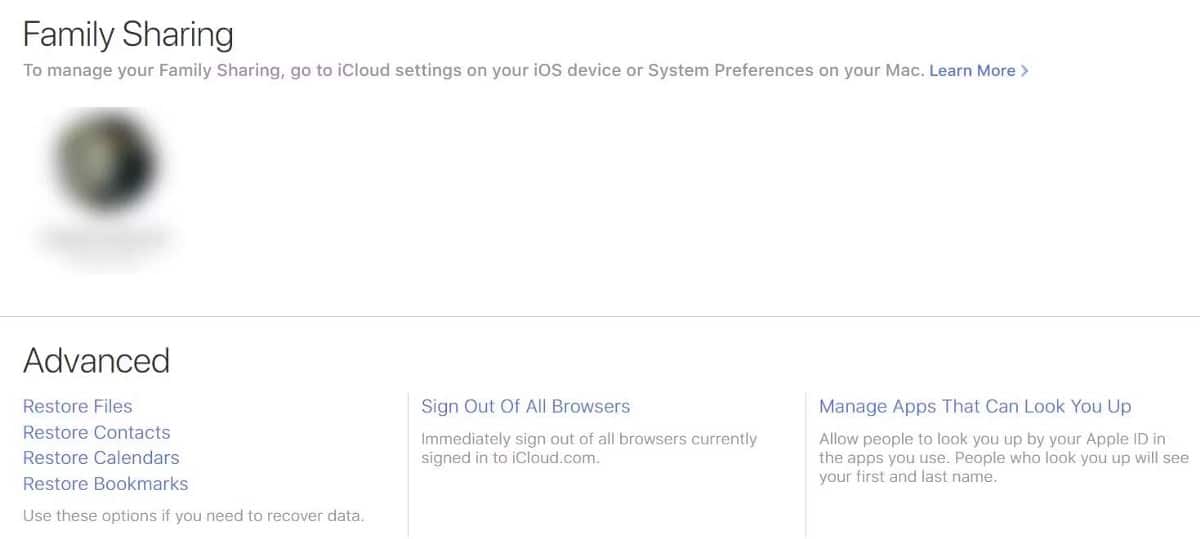
Voor agenda's zijn de stappen hetzelfde. Tik in plaats van op Contacten te tikken op Agenda's herstellen. Selecteer de datum waarvan u wilt herstellen en tik vervolgens op Herstel en bevestig.
U ontvangt een melding op de iCloud-website voor een van deze opties zodra het herstel is voltooid. U ontvangt ook een e-mail op het e-mailadres dat is gekoppeld aan uw Apple ID.
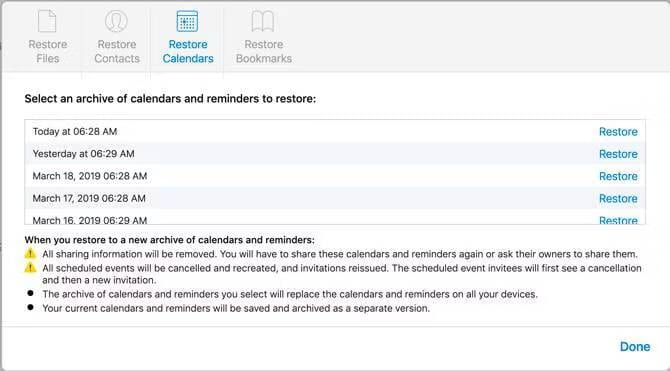
Als dit niet de contacten of agenda's oplevert waarnaar u op zoek was, kunt u het proces ongedaan maken. Herhaal de bovenstaande stappen en kies de laatste datum voordat u herstelt.
Andere servers
Als u iCloud niet gebruikt voor contacten of agenda's, kunt u deze mogelijk nog steeds herstellen. Dit is afhankelijk van de dienst die u gebruikt.
Met Google Agenda biedt Google bijvoorbeeld geen officiële manier om verwijderde agenda's te herstellen. Met een Exchange-server is dit wellicht mogelijk. U moet bij de serviceprovider die u gebruikt navragen of deze items kunnen worden opgehaald.
Hoe verwijderde bestanden op iPhone te herstellen
Omdat mensen hun telefoon meer dan ooit voor hun werk gebruiken, bewaren ze er steeds meer bestanden op. Daarom doet het pijn als deze dingen verdwijnen.
Als u de gegevens in cloudopslag zoals Dropbox, Google Drive, iCloud Drive of OneDrive bewaart, kunt u per ongeluk verwijderde bestanden vaak gemakkelijk herstellen. Dit is echter moeilijker als je bestanden op de interne opslag van je telefoon hebt staan.
Als u regelmatig een back-up van uw telefoon maakt met iCloud of iTunes, heeft u mogelijk een back-up van deze bestanden gemaakt. Het enige probleem is dat Apple het niet gemakkelijk maakt om te zien wat er in de back-up zit. Maar als de bestanden belangrijk zijn, moet u het misschien proberen. Verifiëren De veiligste cloudopslagdiensten.
De veiligste keuze: vroeg back-uppen, regelmatig back-ups maken
De trieste waarheid is dat veel gebruikers niet nadenken over het maken van een back-up totdat er al iets verloren is. Of je dit nu leest omdat je foto's bent kwijtgeraakt of je je gewoon afvraagt wat je moet doen als er iets misgaat, het is nooit te vroeg om een back-up te maken.
De eenvoudigste optie is om iCloud-back-up in te schakelen, waarmee met regelmatige tussenpozen automatisch een back-up van uw gegevens (inclusief foto's) naar de cloud wordt gemaakt. U moet deze instelling alleen uitschakelen als uw iCloud-opslag erg laag is. Zelfs dan kan het de moeite waard zijn om een paar dollar uit te geven aan extra iCloud-opslag.
Als u meer bescherming wilt, kunt u met iTunes ook een back-up van uw telefoon op uw computer maken. Dit kost wat extra moeite, maar het bewaren van redundante back-ups is een geweldige manier om ervoor te zorgen dat u die kostbare foto's niet kwijtraakt.
Klinkt back-up verwarrend? Het is verrassend eenvoudig, maar maak je geen zorgen als je niet zeker weet wat je moet doen, want we hebben een stapsgewijze handleiding gemaakt over Maak een back-up van uw iOS-apparaat.







